
Pada tutorial ini kita akan membahas tentang membuat 3D text pada photoshop , banyak dari kita (para Nubie) yang masih belum mengerti tentang cara membuat 3D text.
padahal jika dilihat-lihat dengan baik cara tersebut cukup simpel ko, dan tidak terlalu rumit, walaupun step-stepnya banyak. hehe
Oke kita langsung ajh ke TKP ...
1. Pertama buka Program Photoshop nya (disini saya menggunakan CS3)
2. Buat Lembar kerja baru atau tekan CTRL + N
disini saya setting seperti dibawah ini :

3. Pilih Paint Bucket Tool (G) seperti di bawah ini

4. Lalu Klik pada lembar kerja dan Backgroundnya akan seperti ini

5. Masukan Teks tersebut pada lembar kerja dan saya setting seperti di bawah ini
6. Lalu pilih Layer - Layer Style - Stroke... dan ubah settingan seperti dibawah ini
Size = 36
7. Klik Kanan pada Layer Teks yang baru kita buat tadi lalu pilih Convert to Smart Object
8. Lakukan Klik Kanan lagi seperti di atas tetapi kita pilih Rasterize Layer, fungsi dari Rasterize Layer tersebut supaya Teks dapat dimodifikasi
9. Tekan CTRL + T, lalu miringkan pada bagian ujung kiri atas dan kiri bawah, posisikan teks sambil menekan CTRL jika sudah tekan ENTER
10. Tekan CTRL + ALT + KIRI untuk memperbanyak teks hingga 25 layer kopian
11. Jika sudah terkopi hingga 25, klik pada Layer copy 24 lalu tekan SHIFT kemudian klik pada Layer CTA (Nama Teks yg dibuat), sisakan 1 Layer diatas yaitu Layer Copy 25, kemudian Klik Kanan pada layer yang sudah di Block lalu pilih Merge Layers (CTRL+E), dan nanti Layer Teks hanya tinggal 2 yaitu Layer Copy 24 dan Layer Copy 25
13. Atur gelap terang pada teks, lalu sapukan menggunaka burn tool. Untuk mendapatkan cahaya terang, lakukan sambil menekan tombol Alt. Sehingga dapat melihat bagian mana yang terang dan yang gelap dengan menentukan sumber cahaya.
14. Lakukan pencahayaan pada kedua layer teks, dan kurang lebih hasilnya akan seperti ini
15. Blok kedua layer teks (layer copy 24 dan layer copy 25) kemudian klik kanan pilih Merge Layers (CTRL+E) untuk menggabungkan kedua layer tersebut
16. Pada Step ini kita akan membuat Tex Efek seperti Mirror.
Duplikat layer teks yang sudah digabung tadi dengan cara menekan Ctrl + J, Lalu tekan CTRL + T dan pilih Flip Vertical pada layer CTA copy 25 dan posisikan.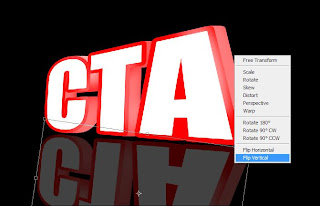
Lalu turunkan Opacity nya menjadi 26%
Duplikat layer teks yang sudah digabung tadi dengan cara menekan Ctrl + J, Lalu tekan CTRL + T dan pilih Flip Vertical pada layer CTA copy 25 dan posisikan.
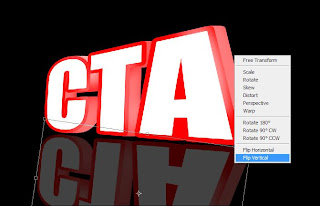
Lalu turunkan Opacity nya menjadi 26%

17. Jika sudah kita bisa menghapus bagian bawah (Layer copy 25) tersebut dengan menggunakan Eraser Tool. dan hasilnya nanti kurang lebih akan seperti ini
dan tara 3D text sobat jadi deh




















1 komentar:
makasih banyak kak buat infonya, sangat bermanfaat and nambah wawasan juga :)
http://goo.gl/JFnbsG
Posting Komentar